Բովանդակություն
Երբ դուք ունեք ամսաթվերով տվյալների մեծ հավաքածու և ցանկանում եք տվյալներից քաղել միայն տարիներ, Excel-ը ձեզ դա անելու բոլոր հնարավորություններն է տալիս: Հիշեք, որ դուք պետք է մուտքագրեք ճանաչելի ամսաթվի ձևաչափ Excel-ում, այնուհետև Excel-ում տարեթիվը բավականին հեշտ է հանել ամսաթվից: Այս հոդվածը ձեզ կտրամադրի տվյալներից տարիներ հանելու ընդհանուր ակնարկ:
Ներբեռնեք Practice Workbook
Ներբեռնեք այս գործնական աշխատանքային գիրքը
Extract Year from Date .xlsx
Excel-ում ամսաթվից տարին հանելու 3 եղանակ
Երբ խոսքը վերաբերում է excel-ում ամսաթվից տարիներ հանելուն, մենք քննարկում ենք այն լուծելու 3 տարբեր եղանակներ: Այստեղ դրանցից երկուսը Excel-ի բանաձևերն են, իսկ մյուսը՝ Excel-ում ֆորմատի բջիջների օգտագործումը: Բոլոր 3 մեթոդները շատ արդյունավետ են և հեշտ օգտագործման համար: Այս բոլոր մեթոդները ցուցադրելու համար մենք վերցնում ենք տվյալների բազա, որը ներառում է խաղացողի անունը և ծննդյան ամսաթիվը: Մենք ուզում ենք տարեթիվը հանել նրանց ծննդյան ամսաթվից:

1. Տարի հանել ամսաթվից՝ օգտագործելով Տարի ֆունկցիան
Առաջին հերթին, ամենատարածված և հեշտ մեթոդը տարեթիվից տարիներ հանելու համար օգտագործում է Տարվա ֆունկցիան: Այս ֆունկցիան ոչ միայն հայտնի է, այլև շատ հարմար է օգտագործման համար: Այս մեթոդն առանց ջանքերի օգտագործելու համար ուշադիր հետևեք մեր քայլերին:
📌 Քայլեր
- Առաջին հերթին ընտրեք բջիջը D5 որտեղ ցանկանում եք տեղադրել արդյունահանված տարվա արժեքները:
- Բանաձևում գրեք հետևյալ բանաձևըտուփ՝
=YEAR(C5) Այստեղ մենք դնում ենք « C5 » բջիջը, քանի որ ուզում ենք սրանից հանել տարին կոնկրետ բջիջ: Այնուհետև սեղմեք « Enter »: Այն ավտոմատ կերպով ցույց կտա տարվա արժեքը:
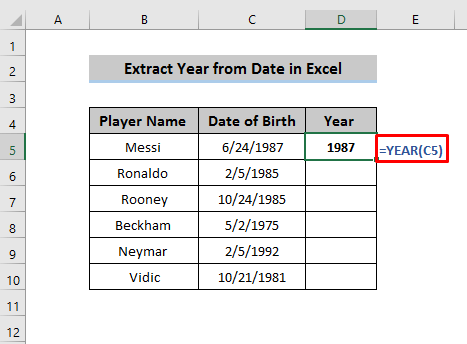
- Այժմ քաշեք Լրացնել բռնակի պատկերակը վերջին բջիջը, որտեղ ցանկանում եք տեղադրել արդյունահանված տարի: Այստեղ մենք ունենք արդյունահանված տարվա բոլոր արժեքները:

Կարդալ ավելին. Ինչպես հանել ամիսը ամսաթվից Excel-ում (5 Արագ Ճանապարհներ)
2. Տեքստային ֆունկցիայի օգտագործումը տարեթիվը հանելու համար
Մեր հաջորդ մեթոդը տարեթիվից հանելու համար Տեքստային ֆունկցիան օգտագործելն է: Տեքստային ֆունկցիան սահմանում է որպես ֆունկցիա, որը արժեքները վերածում է ֆորմատի տեքստի ֆորմատավորման կոդերի միջոցով: Այս ֆունկցիան ինքնաբուխ օգտագործելու համար դուք պետք է հետևեք մեր քայլերին և լավ իմանաք, թե ինչպես է այն փոխակերպում արժեքները տեքստի ձևաչափի:
📌 Քայլեր
- Պարզապես ինչպես նախորդ ֆունկցիան, ընտրեք « D5 » բջիջը, որտեղ ցանկանում եք տեղադրել արդյունահանված տարվա արժեքը:
- Բանաձևի դաշտում գրեք հետևյալ բանաձևը:
=TEXT(C5,”yyyy”) Այստեղ « C5 »-ը ցույց է տալիս բջջի արժեքը, իսկ « yyyy »-ը նշանակում է « ֆորմատի տեքստը<7:>'. Քանի որ մենք ցանկանում ենք փոխարկել տարվա, այդ իսկ պատճառով մենք դնում ենք սա « yyyy »:
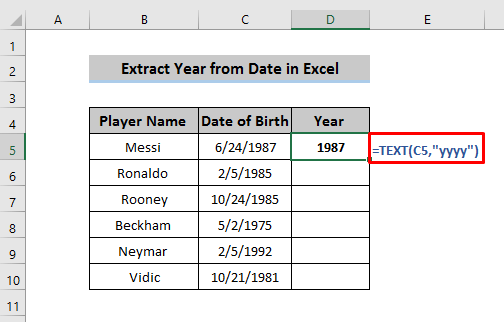
- Սեղմեք « Enter ' և այն ցույց կտա տարվա պահանջվող արժեքը: Այնուհետև քաշեք Լրացնել բռնակի պատկերակը վերջին բջիջը, որտեղ ցանկանում եք արդյունահանել համապատասխան տարվա արժեքը:բջիջները:
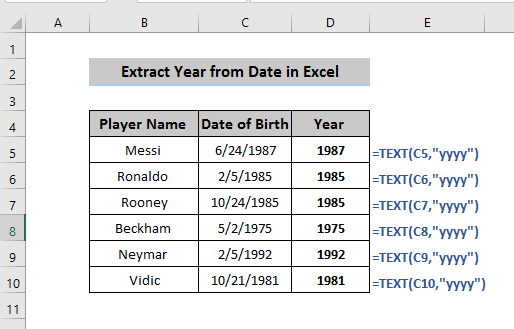
Կարդալ ավելին. Տեքստ հանել նիշից հետո Excel-ում (6 եղանակ)
Նման ընթերցումներ
- VBA կոդը՝ տեքստային ֆայլը Excel-ի փոխարկելու համար (7 մեթոդ)
- Ինչպես ներմուծել տեքստ Ֆայլ մի քանի սահմանազատիչներով Excel-ի մեջ (3 մեթոդ)
- Ինչպես փոխարկել տեքստային ֆայլը Excel-ի ավտոմատ կերպով (3 հարմար եղանակ)
- Տվյալները փոխանցել Excel-ի մեկ աշխատաթերթը մյուսին ավտոմատ կերպով VLOOKUP-ով
- Ինչպես ներմուծել տվյալներ անվտանգ կայքից Excel (արագ քայլերով)
3. Օգտագործելով ֆորմատ Բջիջներ՝ տարեթիվը ամսաթվից հանելու համար
Վերջին, բայց ոչ պակաս կարևորը, մենք կարող ենք տարեթիվը հանել ամսաթվից՝ օգտագործելով Ձևաչափել բջիջները: Եթե մուտքագրեք որևէ ընթեռնելի ամսաթիվ, այն ինքնաբերաբար կհայտնվի ամսաթվի ձևաչափով: Այժմ, այս ընթեռնելի ամսաթվերից տարիներ հանելու համար դուք պետք է հարմարեցնեք Ձևաչափման բջիջները: Excel-ն ունի 4 տարբեր եղանակներ բացելու Ձևաչափել բջիջները:
Ստեղնաշարի դյուրանցում.
Սեղմեք « Ctrl + 1 ' կոճակը, և Ձևաչափել բջիջները վանդակը կբացվի:
Ձևաչափել բջիջների տարբերակը.
Ընտրեք տեքստ, որից ցանկանում եք հանել տարիները և աջ սեղմել ընտրված տեքստային բջիջի վրա, կհայտնվեն մի քանի տարբերակներ, որոնցից պետք է ընտրել Ձևաչափել բջիջները :
Տնային ներդիրից.
Ժապավենի մեջ ընտրեք « Տուն » ներդիրը, « Տուն » ներդիրում կա Բջիջներ բաժինը, որտեղից Ձևաչափ տարբերակըպետք է ընտրվի:
Համար բաժինից.
Ընտրեք Տուն ներդիրը ժապավենի մեջ, « Գլխավոր ' ներդիրում կա Թիվ բաժին, որտեղից պետք է ընտրել Ձևաչափ տարբերակը
📌 Քայլեր
- Եթե ցանկանում եք պահպանել բոլոր տվյալները, ապա ընտրեք բոլոր տվյալները, որոնցից ցանկանում եք հանել տարին և պատճենեք այն մեկ այլ սյունակում և կատարեք պահանջվող ձևաչափումը: Այստեղ մենք պատճենում ենք բջիջների շրջանակը C5:C10 և տեղադրում այն բջիջների միջակայքում D5:D10 :
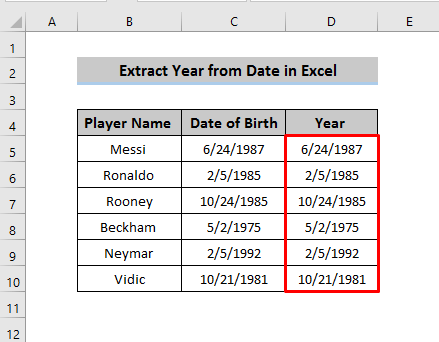
- Այժմ օգտագործեք Ձևաչափել բջիջները բացելու նախընտրելի եղանակներից որևէ մեկը: Մենք դա արեցինք Թիվ բաժնի միջոցով Գլխավոր Համար բաժնում ներքևում կա փոքր սլաք : Սեղմեք դրա վրա, և Ձևաչափել բջիջները պատուհանը կբացվի:
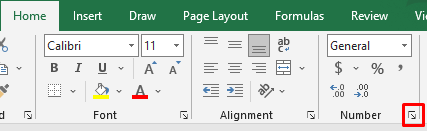
- Ձևաչափել բջիջները պատուհանում: , սկզբում ընտրեք Համարը Բաժնում դուք կստանաք ընտրանքներ, ինչպիսիք են կատեգորիաները և տեսակները:
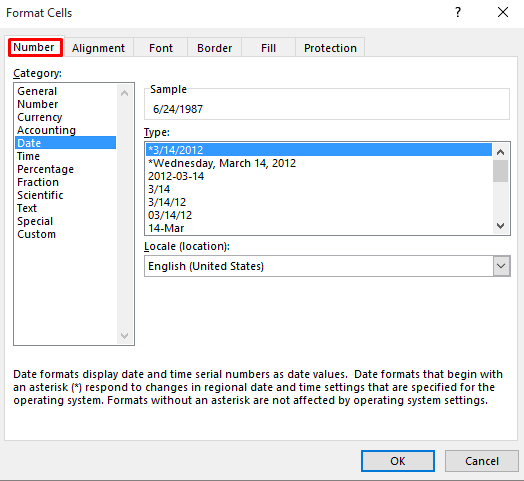
- Կատեգորիա բաժինը, ընտրեք Անհատական և փոխեք տեսակը « yyyy »: Դրանից հետո սեղմեք « OK »:

- Սա կփոփոխի բոլոր ընտրված բջիջները և կտրամադրի միայն տարին:

Կարդալ ավելին. Ինչպես արտահանել տվյալներ Բջջից Excel-ում (5 մեթոդ)
Եզրակացություն
Մենք քննարկել ենք Excel-ում տարին ամսաթվից հանելու 3 եղանակ: Ինչպես տեսնում եք, բոլոր մեթոդները շատ ենհեշտ է օգտագործել, և ժամանակ չի պահանջվում տվյալ ամսաթվից մինչև մեկ տարի փոխելու համար: Եթե հարցեր ունեք, կարող եք հարցնել մեկնաբանությունների բաժնում և մի մոռացեք այցելել մեր Exceldemy էջը:

